VLOOKUP関数を使えば、下のように、商品一覧データがあり、所定の位置に番号を入力すると、商品一覧から商品名や価格を表示させることができます。
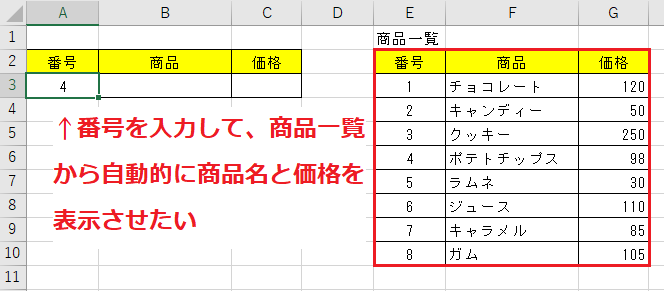
VLOOKUP関数の使い方
VLOOKUP関数は次のように表されます。
=VLOOKUP(検索値,範囲,列番号,検索方法)
上の例で、B3セルに商品名が表示されるようにします。B3セルに次の数式を入力します。
=VLOOKUP(A3,E3:G10,2,0)
これを解説すると、A3セルに番号を入力すると、商品一覧(E3:G10)を参照し、商品一覧の2列目の値を返す。ここで検索方法は、0の場合は完全一致、1か未入力の場合は近い値を表示させます。
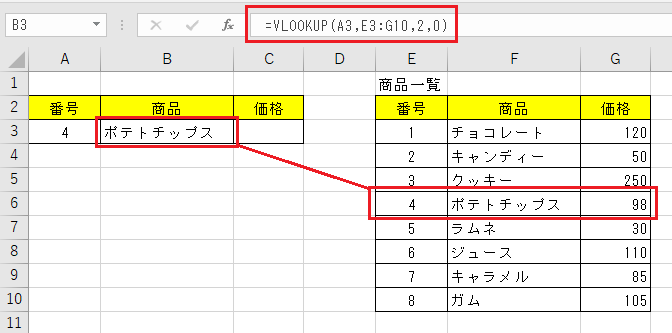
B3に「ポテトチップス」が表示されました。
次に、C3セルの価格欄も同様に以下のように入力します。価格は商品一覧の3列目にあるので、先ほどの数式の2を3に変更するだけです。
=VLOOKUP(A3,E3:G10,3,0)
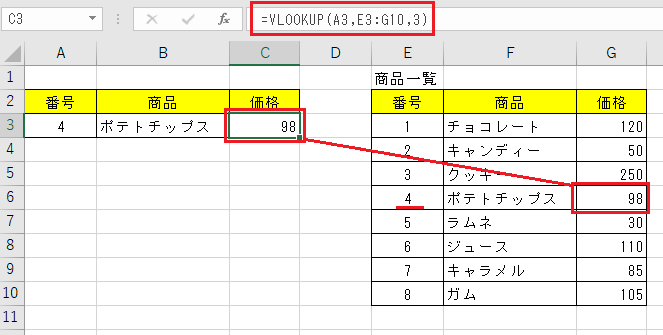
これでポテトチップスの価格98が表示されました。
